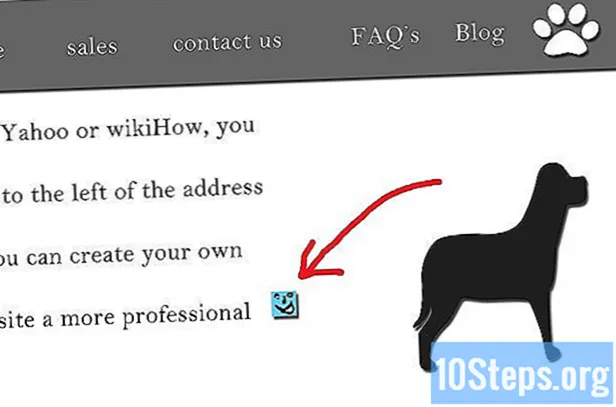Conţinut
Mutarea fotografiilor de pe telefonul dvs. pe un card SD vă va ajuta să eliberați mai mult spațiu și memorie internă pe telefon. Majoritatea telefoanelor vă permit să gestionați intern și să mutați fotografiile pe un card SD, în timp ce unele modele de telefon vă solicită să descărcați aplicații terțe pentru a gestiona și transfera fișiere între telefonul dvs. și cardul SD.
paşi
Atingeți „Meniul” și selectați „Gestionare fișiere”.

Atingeți folderul în care sunt stocate fotografiile dvs., cum ar fi „Galerie” sau „Imagini”.
Selectați fotografiile pe care doriți să le mutați pe cardul SD.

Selectați opțiunea „muta” sau „copiere” din fotografiile dvs.
Navigați la folderul de pe cardul SD unde doriți să fie stocate fotografiile.

Selectați „Lipire”. Fotografiile selectate vor fi stocate pe cardul SD.
Metoda 1 din 2: mutarea fotografiilor pe un telefon Windows
Descărcați și instalați aplicația de fișier la http://www.windowsphone.com/en-us/store/app/files/762e837f-461d-4847-8399-3526f54fc25e. Această aplicație vă permite să mutați fișierele de pe telefonul dvs. Windows pe un card SD
Lansați fișierele aplicației după instalarea pe telefon.
Atingeți „Telefon”.
Atingeți „Imagini”.
Selectați fotografiile pe care doriți să le mutați pe cardul SD.
Atingeți opțiunea „Mutare” situată în partea de jos a ecranului.
Selectați locația de pe cardul dvs. SD unde vor merge fotografiile.
Atingeți „Mutare aici” și fotografiile selectate vor fi mutate pe cardul SD.
Metoda 2 din 2: mutarea fotografiilor pe un telefon Blackberry
Apăsați butonul Meniu de pe telefonul dvs. Blackberry.
Navigați și selectați „Media”.
Verificați dosarul numit „Imagini”.
Apăsați butonul meniu BlackBerry și selectați „Explore”.
Selectați „Dispozitiv” și navigați la „Cameră foto”.
Selectați fotografiile pe care doriți să le mutați pe cardul SD.
Apăsați butonul meniului BlackBerry și selectați „Cut”.
Faceți clic pe butonul din spate al telefonului dvs. până când reveniți la meniul care prezintă opțiunea „Card media”.
Selectați „Card de memorie”.
Faceți clic pe butonul de meniu BlackBerry și selectați „Lipire”. Fotografiile pe care le-ați mutat vor fi stocate pe cardul SD.